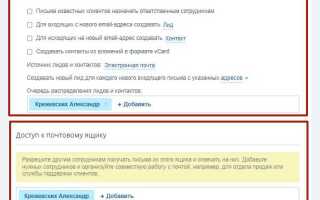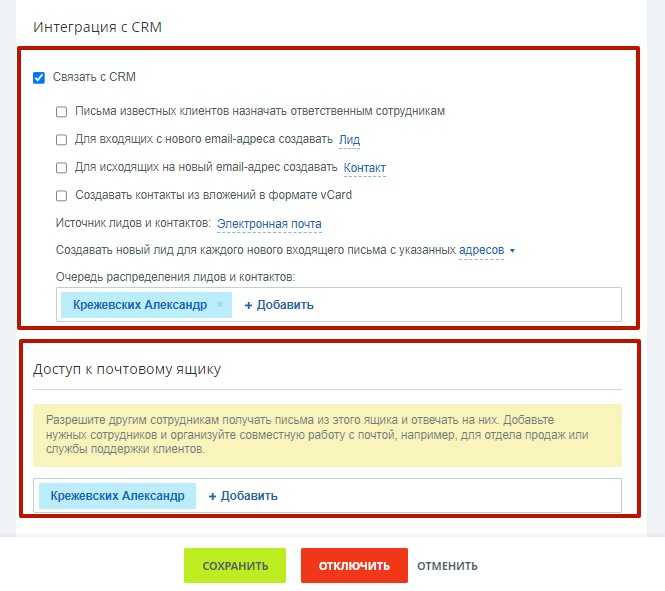
Интеграция почты в Битрикс24 позволяет автоматизировать обработку входящих писем, распределять запросы между сотрудниками, сохранять переписку в CRM и связывать коммуникации с лидами и сделками. Чтобы это работало корректно, важно правильно настроить соединение с почтовым сервисом – через IMAP, SMTP или с использованием корпоративной почты Bitrix.
Перед подключением почтового ящика убедитесь, что у вас есть логин и пароль от учетной записи, а также доступ к настройкам почтового сервера. Для популярных сервисов, таких как Gmail, Mail.ru, Яндекс, потребуется включить IMAP-доступ и сгенерировать отдельный пароль приложений – стандартный логин может не подойти из-за ограничений безопасности.
В Битрикс24 почта подключается через раздел «Почта» в левом меню. Там необходимо выбрать «Добавить ящик» и указать тип почтового сервиса. Для нестандартных ящиков, например на собственном домене, потребуется вручную ввести параметры серверов – IMAP и SMTP адреса, порты, тип шифрования. Битрикс24 автоматически подскажет значения, если распознает домен почты.
После успешного подключения важно задать параметры обработки писем: включить автоматическое создание лидов, указать ответственного менеджера, выбрать сценарий отображения писем в CRM. Без этих шагов письма не будут связаны с клиентами и пропадет весь смысл интеграции. Также рекомендуется активировать автоархивацию и установить период синхронизации.
Настройка почты в Битрикс24: пошаговое руководство
Откройте раздел «Почта» в левом меню Битрикс24. Нажмите «Добавить ящик».
Выберите тип подключения: «IMAP/SMTP» или один из предложенных сервисов (Яндекс, Gmail, Outlook и др.).
При выборе IMAP введите адрес почтового сервера (например, imap.gmail.com), порт (993 для IMAP с SSL), логин и пароль. Укажите SMTP-сервер (например, smtp.gmail.com), порт (465 или 587), включите SSL или TLS.
Для Gmail включите доступ «Менее защищённым приложениям» в настройках Google-аккаунта или создайте пароль приложения, если включена двухфакторная аутентификация.
Нажмите «Подключить». После проверки настроек ящик отобразится в интерфейсе.
В разделе настроек почтового ящика включите опцию «Создавать CRM-сущности» для автоматического создания лидов или сделок на основе входящих писем.
Задайте правила обработки писем: назначение ответственного, автоматическое добавление в определённый раздел CRM, фильтрация по адресу отправителя или теме.
При необходимости подключите подпись, автоответ, настройте шаблоны писем и ограничение на размер вложений.
Проверьте корректность работы, отправив тестовое письмо на подключённый ящик. Убедитесь, что письмо отображается в интерфейсе, обрабатывается согласно правилам и доступно в CRM.
Выбор почтового сервиса для подключения к Битрикс24
Битрикс24 поддерживает интеграцию с большинством популярных почтовых сервисов через протоколы IMAP и SMTP. Однако выбор подходящего сервиса напрямую влияет на стабильность доставки писем, возможности автоматизации и безопасность.
- Яндекс 360 для бизнеса – оптимален для компаний, использующих российские сервисы. Поддерживает защищённое соединение, двухфакторную аутентификацию и удобную настройку прав доступа. Для подключения потребуется IMAP-сервер
imap.yandex.ruи SMTP-серверsmtp.yandex.ru. - Mail.ru для бизнеса – подходит для небольших команд, обеспечивает базовую защиту и совместим с Битрикс24. IMAP-сервер:
imap.mail.ru, SMTP-сервер:smtp.mail.ru. - Gmail (Google Workspace) – надёжный и функциональный вариант, но требует включения IMAP-доступа и генерации пароля приложения в аккаунте Google. Используйте
imap.gmail.comиsmtp.gmail.comс обязательной авторизацией по SSL. - Microsoft Outlook (Exchange Online) – рекомендован для корпоративного сектора. При работе с Exchange Online через OAuth2 потребуется регистрация приложения в Azure. IMAP:
outlook.office365.com, SMTP:smtp.office365.com. - Собственный почтовый сервер – возможен при наличии технических специалистов. Важно убедиться в поддержке SSL, наличии корректного SSL-сертификата и открытых портов IMAP/SMTP. Используйте собственные доменные адреса серверов.
Перед подключением убедитесь, что в почтовом сервисе:
- Активирован IMAP-доступ.
- Разрешена отправка писем по SMTP.
- Включены сторонние подключения или создан пароль приложения.
- Установлены доверенные сертификаты SSL.
Для стабильной работы рекомендовано использовать сервисы с поддержкой OAuth2 и регулярной проверкой безопасности.
Подключение почтового ящика через IMAP и SMTP
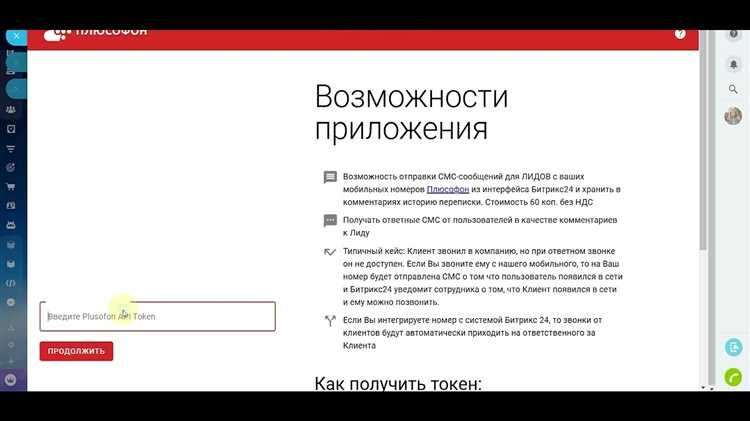
Откройте раздел «Почта» в левой панели Битрикс24. Нажмите кнопку «Добавить ящик» и выберите вариант «Другой сервис (IMAP)».
Введите адрес электронной почты и укажите логин. В поле «Пароль» используйте сгенерированный пароль приложения, если почтовый сервис применяет двухфакторную аутентификацию (например, Gmail или Яндекс.Почта).
Укажите параметры сервера входящей почты (IMAP):
– IMAP-сервер: например, imap.gmail.com или imap.yandex.ru
– Порт: 993
– Шифрование: SSL/TLS
Далее введите параметры исходящей почты (SMTP):
– SMTP-сервер: например, smtp.gmail.com или smtp.yandex.ru
– Порт: 465 или 587
– Шифрование: SSL/TLS или STARTTLS
Убедитесь, что галочка «Оставлять копии писем на сервере» установлена, если необходимо синхронизировать почту с другими клиентами.
Нажмите «Подключить». Если авторизация прошла успешно, ящик будет добавлен, и письма начнут загружаться автоматически. Для корректной отправки и получения сообщений проверьте доступность портов на фаерволе и не блокирует ли антивирус подключение к внешним серверам.
При возникновении ошибки подключения используйте режим «Показать лог», чтобы уточнить причину сбоя (неверные учетные данные, недоступность серверов, проблемы с шифрованием).
Настройка авторизации и безопасность подключения
Для подключения почтового ящика к Битрикс24 используйте протокол IMAP с обязательной поддержкой SSL или TLS. Убедитесь, что почтовый сервер поддерживает защищённое соединение на портах 993 (IMAP) и 465 или 587 (SMTP).
При добавлении ящика в разделе «Почта» указывайте полные учетные данные: полный email в поле логина и корректный пароль. Для Яндекс, Gmail и Mail.ru необходимо использовать отдельный пароль приложений, а не основной. Получить его можно в разделе безопасности вашей почты (например, в Gmail – «Пароли приложений» в аккаунте Google).
Если используется двухфакторная аутентификация (2FA), она должна быть активирована до подключения, а не после. Иначе Битрикс24 не сможет установить соединение с сервером.
Не сохраняйте логины и пароли в браузере, особенно при использовании публичных или рабочих устройств. Регулярно обновляйте пароль от почтового ящика и проверяйте список активных сессий в почтовом аккаунте.
В настройках Битрикс24 отключите пересылку писем через небезопасные скрипты и убедитесь, что модуль почты обновлён до последней версии. Это снижает риск уязвимостей при передаче данных.
Для корпоративных ящиков рекомендуется использовать доменные аккаунты с собственным SMTP/IMAP-сервером. Это позволяет контролировать политику безопасности и исключить использование публичных серверов с ограниченной защитой.
Синхронизация входящей и исходящей почты
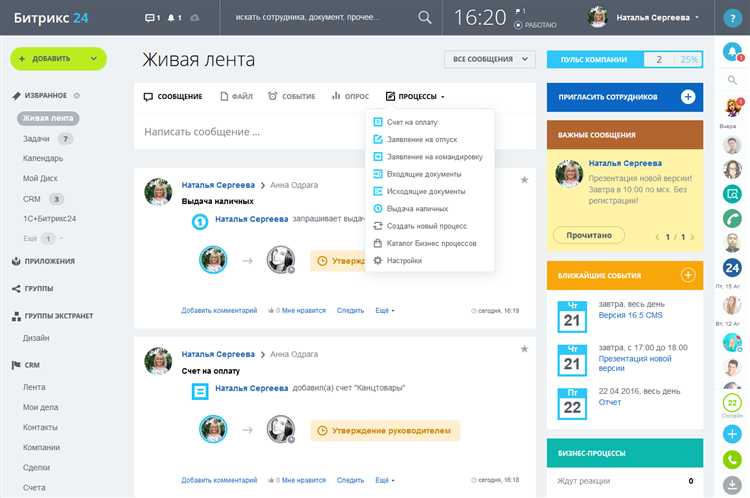
Для корректной работы почтовой интеграции в Битрикс24 необходимо настроить IMAP и SMTP-соединения. Это позволяет не только получать письма в интерфейсе CRM, но и отправлять их от имени подключённого адреса.
Чтобы синхронизировать входящую почту:
- Перейдите в раздел «Почта» в левом меню.
- Нажмите «Добавить ящик».
- Выберите тип подключения – обычно это IMAP/SMTP.
- Введите адрес почтового сервера входящей почты (IMAP), например: imap.yandex.ru или imap.gmail.com.
- Укажите порт (обычно 993 с SSL) и логин с паролем от почтового ящика.
После сохранения данные начнут автоматически загружаться в Битрикс24, включая вложения и историю переписки.
Для исходящей почты настройте SMTP-сервер:
- В том же окне настройки укажите SMTP-сервер, например: smtp.yandex.ru или smtp.gmail.com.
- Порт по умолчанию – 465 или 587 с SSL или STARTTLS соответственно.
- Повторно введите логин и пароль (некоторые сервисы требуют отдельный пароль приложений).
Рекомендуется активировать двухфакторную аутентификацию на почтовом сервисе и использовать пароли приложений для безопасности.
После подключения исходящие письма будут сохраняться в CRM как события активности с возможностью привязки к лидам и сделкам.
Проверяйте журнал ошибок (раздел «Журнал синхронизации»), чтобы убедиться в корректной работе интеграции. Проблемы с отправкой чаще всего связаны с неправильным портом или блокировкой SMTP на стороне почтового сервиса.
При массовой рассылке используйте SMTP-серверы с высокой пропускной способностью, чтобы избежать блокировки или попадания в спам.
Создание правил обработки писем внутри CRM
Для автоматизации работы с входящей почтой в Битрикс24 необходимо настроить правила обработки писем. Перейдите в раздел «Настройки» → «Почта» → «Правила обработки». Здесь можно создавать правила, которые автоматически сортируют, присваивают ответственных и изменяют статус заявок.
Для создания нового правила нажмите «Добавить правило». В поле «Условие» укажите критерии срабатывания, например, адрес отправителя, тему письма или наличие ключевых слов. Можно использовать несколько условий, объединив их оператором И/ИЛИ.
В разделе «Действия» выберите нужные операции: назначить ответственного менеджера, перевести сделку в нужный статус, добавить тег или переместить письмо в определенную категорию. Важно точно указать параметры, чтобы исключить ложные срабатывания.
Рекомендуется создавать отдельные правила для разных типов писем – заявок, жалоб, запросов на информацию. Это позволит оперативно распределять задачи между сотрудниками и контролировать процессы.
После настройки сохраните правило и протестируйте его, отправив тестовое письмо, соответствующее условиям. Проверяйте корректность работы правил регулярно, особенно после изменений в структуре CRM или смены ответственных.
Использование правил обработки писем сокращает время реакции и минимизирует ошибки при распределении входящих запросов, что повышает качество клиентского сервиса и эффективность работы отдела продаж.
Назначение писем на сотрудников и распределение обращений
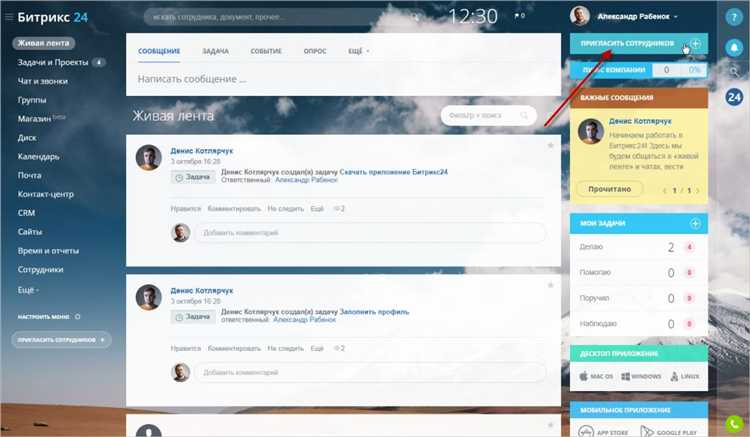
Для эффективной работы с входящей почтой в Битрикс24 необходимо настроить автоматическое назначение писем конкретным сотрудникам. Это снижает время реакции и повышает качество обработки обращений.
Первым шагом задайте правила маршрутизации на уровне почтового ящика. В разделе «Настройки почты» создайте фильтры по ключевым параметрам: теме письма, отправителю, содержимому. Например, письма от VIP-клиентов можно сразу направлять менеджеру по работе с ключевыми клиентами.
Далее настройте автоматическое распределение обращений в CRM. Для этого укажите ответственных по типам запросов: технические вопросы – специалисту техподдержки, коммерческие предложения – менеджеру отдела продаж. Это делается через шаблоны бизнес-процессов или правила автоматизации в разделе «Роботы».
Распределение по сотрудникам можно привязать к их загрузке. Включите учет текущей нагрузки, чтобы система назначала письма равномерно, предотвращая перегрузки. В Битрикс24 доступна функция балансировки обращений по очереди с учетом рабочих часов.
Для контроля назначений используйте отчёты по входящей почте. Они позволяют отслеживать скорость обработки и выявлять узкие места в распределении. Настройте уведомления для сотрудников о новых назначениях, чтобы исключить задержки.
В случае отсутствия реакции на письмо в течение заданного времени настройте автоматическое переназначение другому сотруднику или руководителю. Это гарантирует своевременную обработку и минимизирует риск пропуска важных обращений.
Таким образом, настройка назначения писем и распределения обращений в Битрикс24 строится на точных правилах фильтрации, автоматизации и мониторинге, что обеспечивает прозрачность и эффективность работы с почтой.
Работа с письмами через CRM-формы и карточки сделок
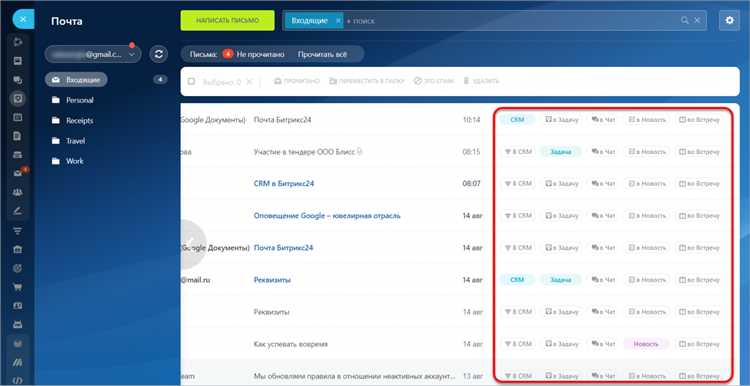
Интеграция почты с CRM-формами и карточками сделок в Битрикс24 позволяет централизованно вести переписку с клиентами, минимизируя риск потерять важные сообщения.
Для эффективного использования функции следуйте алгоритму:
- Настройка привязки почты к сделкам:
- В разделе «Настройки» укажите почтовый ящик, связанный с определённым направлением продаж.
- Активируйте опцию автоматического прикрепления входящих и исходящих писем к карточкам сделок по e-mail клиента.
- Использование CRM-форм для сбора заявок с почты:
- Настройте форму с полями для контактных данных и вопроса клиента.
- Включите опцию отправки уведомлений и автоматического создания сделки при заполнении формы.
- При получении письма из формы система автоматически создаст карточку сделки с привязанной перепиской.
- Работа с письмами в карточке сделки:
- Переписка отображается в хронологическом порядке во вкладке «Почта» карточки сделки.
- Используйте встроенный почтовый клиент для ответа без перехода в сторонний сервис.
- Добавляйте комментарии и задачи к письмам для координации команды.
- Автоматизация процессов:
- Настройте триггеры и бизнес-процессы, которые активируются при получении письма (например, назначение ответственного менеджера).
- Используйте шаблоны ответов для ускорения обработки типовых запросов.
Регулярно проверяйте корректность привязки писем к сделкам, чтобы избежать дублирования и потери информации. Включение почтовой интеграции в CRM-формы и карточки сделок значительно повышает прозрачность коммуникаций и эффективность обработки клиентских запросов.
Устранение ошибок при подключении почты и диагностика
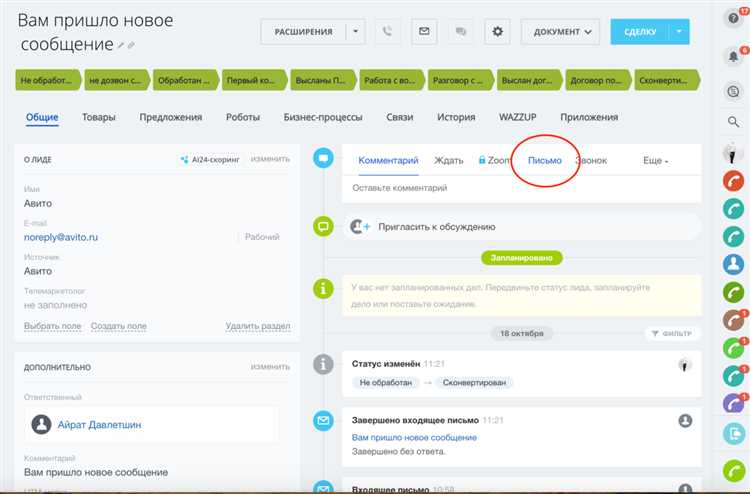
Проверка правильности настроек сервера. Для подключения почты в Битрикс24 важно точно указать параметры входящего (IMAP/POP3) и исходящего (SMTP) серверов. Убедитесь, что адреса серверов, порты и тип шифрования (SSL/TLS) совпадают с данными вашего почтового провайдера.
Аутентификация и логин. Используйте полный адрес электронной почты в качестве логина. Пароль должен быть актуальным и не содержать пробелов. В случае двухфакторной аутентификации создайте и используйте специальный пароль для приложения.
Тест подключения. В интерфейсе Битрикс24 выполните проверку соединения. Если появляется ошибка «Не удалось подключиться к серверу», проверьте доступность сервера почты из сети вашей компании (ping, telnet на порт). Часто причиной являются блокировки со стороны брандмауэра или антивируса.
Диагностика через логи. В разделе почтовых настроек Битрикс24 доступен журнал событий подключения. Анализируйте коды ошибок и сообщения. Например, «AUTH FAILED» указывает на неверный логин или пароль, «TIMEOUT» – проблемы с сетью.
Режим протокола. Если используете IMAP, убедитесь, что на сервере включена поддержка этого протокола. Иногда почтовые службы отключают POP3, и его выбор приведет к ошибке.
Обновление сертификатов. При ошибках безопасности, связанных с SSL, проверьте дату и валидность сертификатов. При необходимости вручную обновите корневые сертификаты на сервере или клиентском устройстве.
Проверка ограничений почтового провайдера. Некоторые провайдеры ограничивают количество одновременных подключений или требуют использования определённых портов. Изучите документацию провайдера и настройте параметры в Битрикс24 соответственно.
Если после всех проверок проблемы сохраняются, рекомендуется временно переключить тип подключения (например, с IMAP на POP3) для выявления причины или обратиться в техническую поддержку Битрикс24 с подробным логом ошибок.
Вопрос-ответ:
Как правильно подключить почту в Битрикс24 для получения и отправки писем?
Для подключения почты в Битрикс24 нужно зайти в раздел «Почта» в настройках, выбрать тип почтового сервера (IMAP, POP3, SMTP) и указать данные своей учетной записи — адрес электронной почты, пароль, а также параметры сервера входящей и исходящей почты. После этого следует проверить подключение и сохранить настройки. В системе появится возможность работать с письмами напрямую, не выходя из Битрикс24.
Какие ошибки могут возникнуть при настройке почты в Битрикс24 и как их исправить?
Частыми проблемами являются неверно указанные параметры сервера, ошибки аутентификации или блокировка доступа из-за настроек безопасности почтового провайдера. Чтобы решить эти проблемы, необходимо внимательно проверить правильность введенных данных, убедиться, что почтовый сервер поддерживает выбранный протокол, и при необходимости настроить разрешение на доступ для сторонних приложений (например, включить доступ через OAuth или создать отдельный пароль для приложений). Также стоит проверить, не блокирует ли антивирус соединение.
Можно ли настроить несколько почтовых ящиков в Битрикс24 и как переключаться между ними?
Да, в Битрикс24 можно подключать сразу несколько почтовых ящиков. Для этого нужно добавить каждый аккаунт отдельно через настройки почты. После подключения в интерфейсе Битрикс24 появится возможность выбирать нужный ящик для отправки или просмотра писем. Это удобно для компаний, где сотрудники работают с несколькими адресами или разными отделами.
Как настроить автоматическую привязку писем к сделкам или контактам в Битрикс24?
Чтобы письма автоматически связывались с нужными сделками или контактами, необходимо активировать соответствующие настройки в разделе почты. Система анализирует адрес отправителя и получателя и пытается найти совпадения в базе CRM. При необходимости можно задать дополнительные правила фильтрации или настроить шаблоны, чтобы корректно распределять письма по элементам CRM. Это помогает быстро получать всю переписку в одном месте и не пропускать важные сообщения.